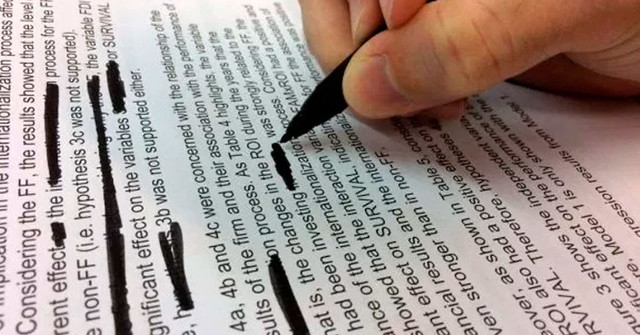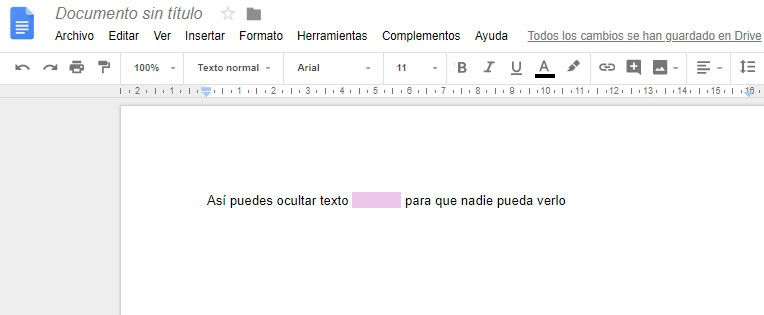Para ello, lo que vamos a hacer es seleccionar el texto que queremos que no esté a la vista de cualquiera que vea el documento, para ocultarlo y posteriormente cifrarlo. Dado que Google Docs permite el uso de ciertos complementos, vamos a aprovechar esta característica para ocultar texto en un documento con Google Docs.
Pasos a seguir para ocultar texto con información privada en un documento con Google Docs
Por lo tanto, lo primero que tenemos que hacer es crear o abrir nuestro documento en Google Docs y a continuación, instalar el complemento DocSecrets. Se trata de un complemento que podemos añadir a Google Docs de forma totalmente gratuita desde este mismo enlace. Con DocSecrets instalado en Google Docs ya podemos añadir texto oculto y protegido con una contraseña.
Si lanzamos el complemento desde la opción Complementos > DocSecrets > Abrir en Google Docs, automáticamente se nos mostrará un panel en la parte derecha de la ventana con las opciones de DocSecrets. Desde ahí es desde donde vamos a poder ocultar y proteger datos del documento que no queremos que puedan ver otros usuarios que tengan o consigan acceso al documento.
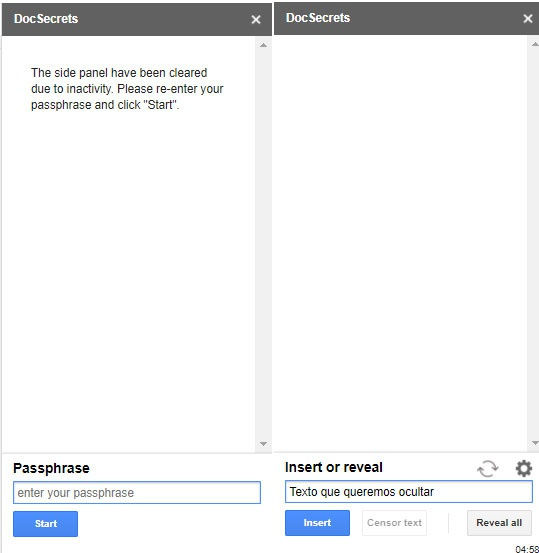
Para ello, lo primero que nos va a solicitar DocScrets es que indiquemos una frase o palabra con la contraseña que desbloqueará el texto oculto. Es importante que elijamos una contraseña que vayamos a recordar, ya que el complemento no cuenta con la opción de recuperar contraseña.
Una vez hecho esto, tenemos dos opciones para ocultar texto. Una de ellas es desde la opción que DocSecret nos ofrece en el panel derecho después de indicar la frase con la contraseña. Se habilita un campo Insert o reveal, donde podemos escribir el texto que queremos ocultar y pulsar Insert. Esto hará que en documento se muestre un espacio en otro color pero sin nada de texto. Previamente tenemos que situar el cursor del ratón en el sitio exacto del documento donde queremos que se añada el texto oculto.
La otra manera es seleccionando un texto que ya existe en el documento y a continuación pulsar el botón Censor text del complemento DocSecrets que se muestra justo al lado del botón Insert. Al lado de estos dos botones, encontramos otro, Reveal All, que como su propio nombre indica, permite que podamos ver todos los fragmentos de texto que hemos ocultado en un documento por si los tenemos que recuperar en algún momento.
Fuente: ilovefreesoftware | adslzone